iPad Pro

まずは、僕が購入したiPad Proのスペックを紹介したいと思う。
僕が購入したiPad Proのスペックは以下である。
前回の記事でも紹介しているが、僕はiPad ProをノートPCの代わりとして使用すること考えていたので、12.9インチにした。
基本的には室内かつ据え置き型での利用を想定しているので、Wi-Fiモデルで充分だと考えている。
外で作業する際もカフェなどには無料のWiFiがあるだろうし、iPhoneをテザリングすればネット環境は構築することも可能である。
容量は、写真編集や動画編集、漫画や雑誌を読むことを想定して512GBにした。
正直、1TBにしたかっところだが、予算の都合上断念した。外付けのSSDやHDDなども比較的安価で手に入るので、将来的に本体の容量がいっぱいになっても問題ないだろう。
色はカバーをすること前提だったのでそこまでこだわりを持って選んでいないが、後述するアクセサリとの相性を考えてスペースグレーを選んだ。
Apple Pencil(第2世代)
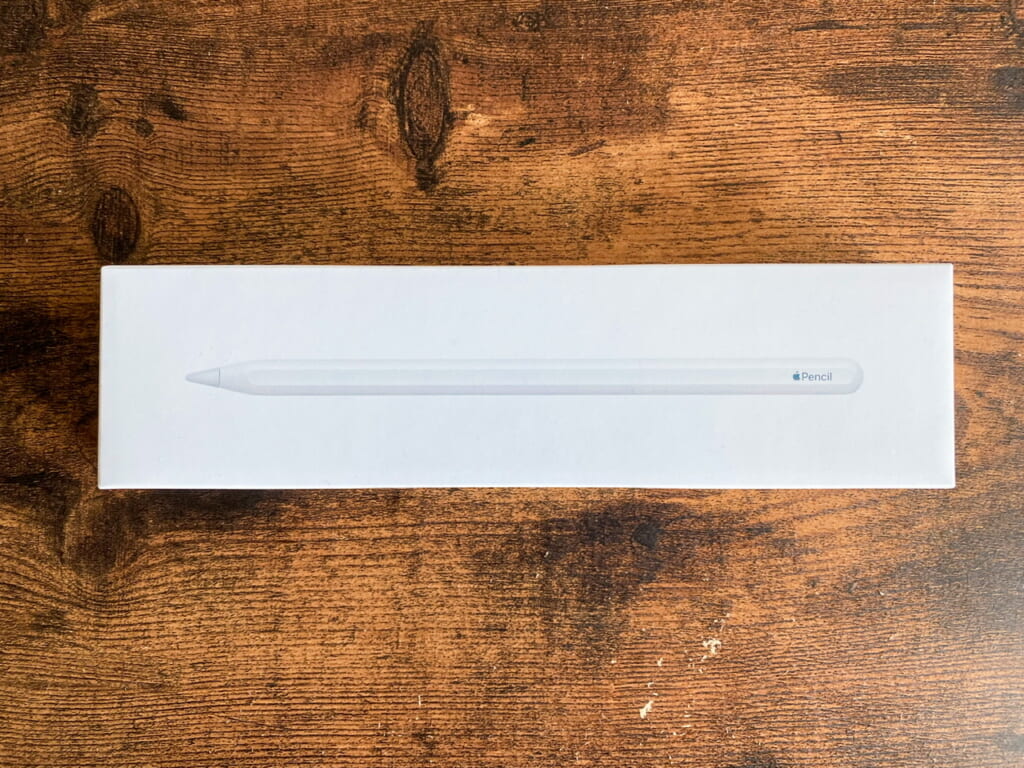
iPad Proにはなくてはならない存在と言っても過言でないほど重要なアイテムである。
Apple Pencilでできることは単にタブレットペンとは違う。ダブルタップでツールを切り替えられたり、角度や筆圧を感知したり直感的に操作できる点から「魔法のペン」とも呼ばれている。
第2世代から、12.9インチiPad Pro(第3世代と第4世代)と11インチiPad Pro(第1世代と第2世代)の側面につけられているマグネットにくっつけることでワイヤレス充電ができるようになった。
これは第1世代の充電方式を知っている方からしたらかなりの朗報であった。
第1世代はペン自体にLightningコネクタがついており、iPad本体に直刺しする仕様であった。
さわった感じはマットな質感で、鉛筆ともボールペンでもない感じが持っていて気持ちがいい。
重さも適度な重さで、高級なペンのような重厚感もある。
Magic Keyboard
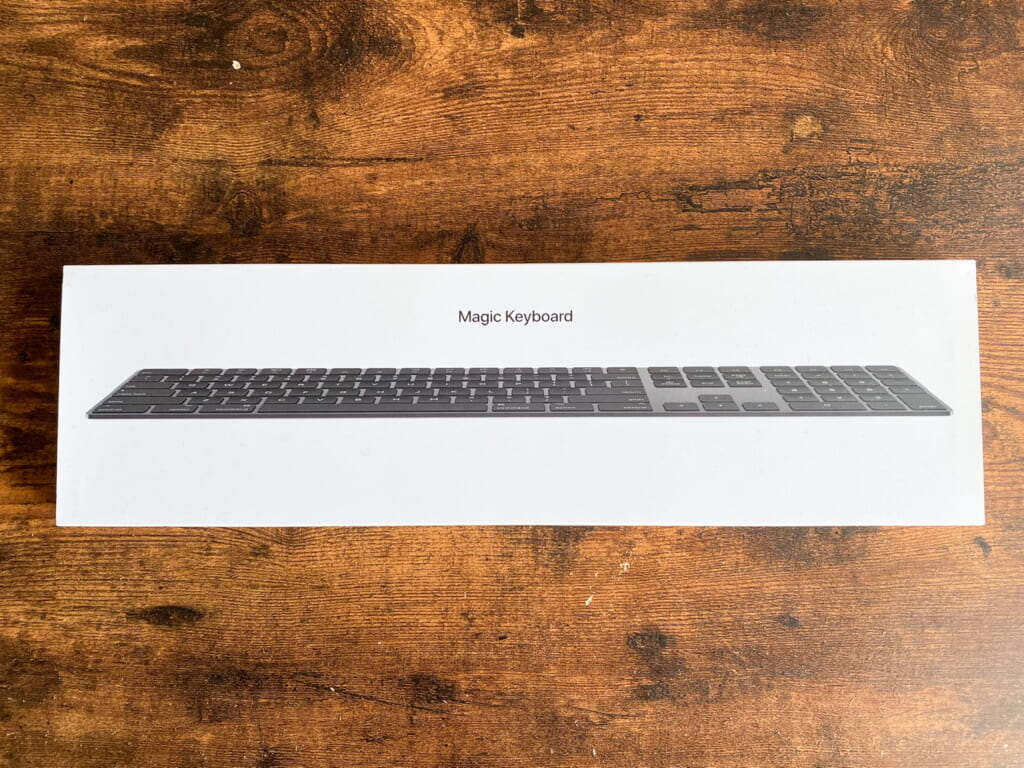
PCの代わりとして使用するにはキーボードが必要である。
ANKEYなどのサードパーティー製のキーボードとApple純正のキーボードを購入するか結構なやんだが、結局のところ純正のキーボードを購入した。
決め手は、見た目のシンプルさとUSキーボードにしたかったという理由がある。JIS規格のサードパーティー製のキーボードはAmazonなどに沢山あるが、US規格のキーボードはそこまで多くない。
また、見た目のカッコよさからスペースグレーにし、数字の入力の際に全角と半角をいちいち変更するのが面倒なので、テンキー付きを選んだ。
なぜか色をシルバーからスペースグレーにするだけで2000円アップする。因みにテンキー付きでないとスペースグレーは選べない。
テンキーなしのシルバーと比較すると、5000円の差になるが、カッコよさには勝てなかった…。
Magic Keyboardは充電式かつ、一回の充電でキーボードを約1か月以上駆動することができるので、頻繁に充電することなく使用できる。
なので見た目だけでなく使用感もかなり良い。
Magic Trackpad 2
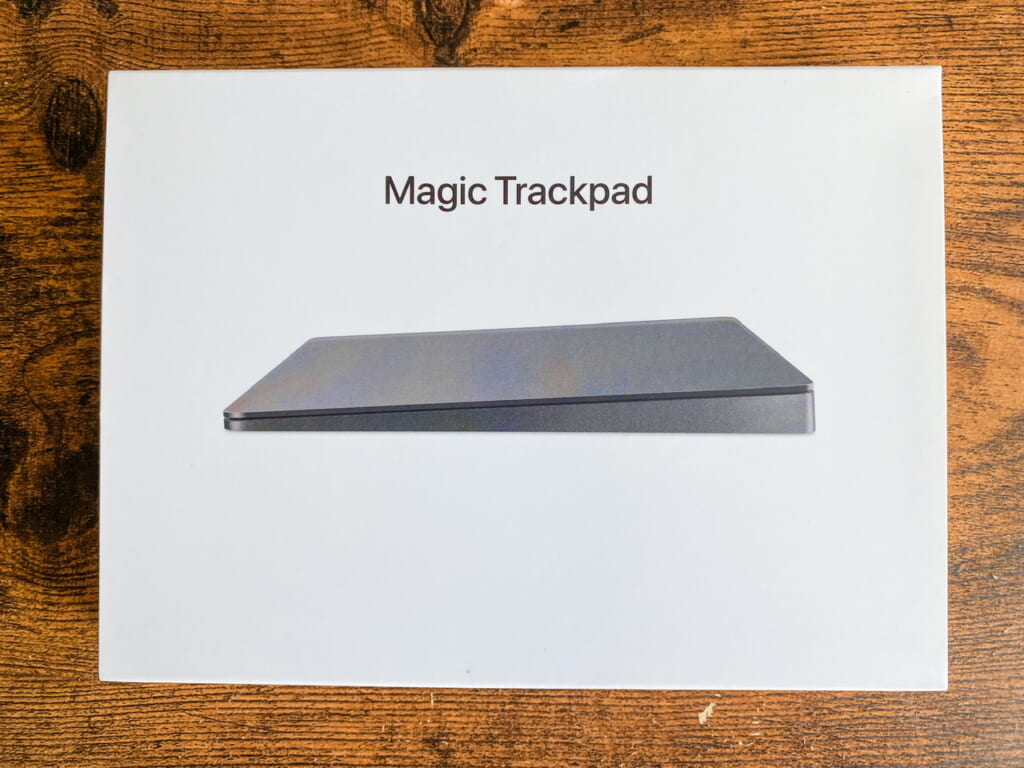
iPadOS 13.4からTrackpadに対応したということから、マウスではなくTrackpadにした。
やはりノートPCのTrackpadは、指の本数やジェスチャーに対応した仕様になっており、マウスよりも直感的に操作をすることが求められてくる。
WEBページの操作をする際も、マウスの真ん中のボタンをコロコロするよりも、2本指で上にスクロールするほうがはるかに効率が良い。
iPadOS 13.4から、上記の操作がiPadでも体験できるようになった。
あとは、腕を頻繁に動かさなくてもよいので疲労感も少なくなる。
Magic TrackpadもMagic Keyboardと同様に、充電式かつ一回の充電でキーボードを約1か月以上駆動することができる。
さらに、iPad内のバッテリーのウィジェットから、バッテリーの残量が確認できるので、こまめに確認しておけば急に電池切れになるというリスクも回避できる。
Magic Trackpadもシルバーからスペースグレーにするだけで2000円アップする。
Smart Folio
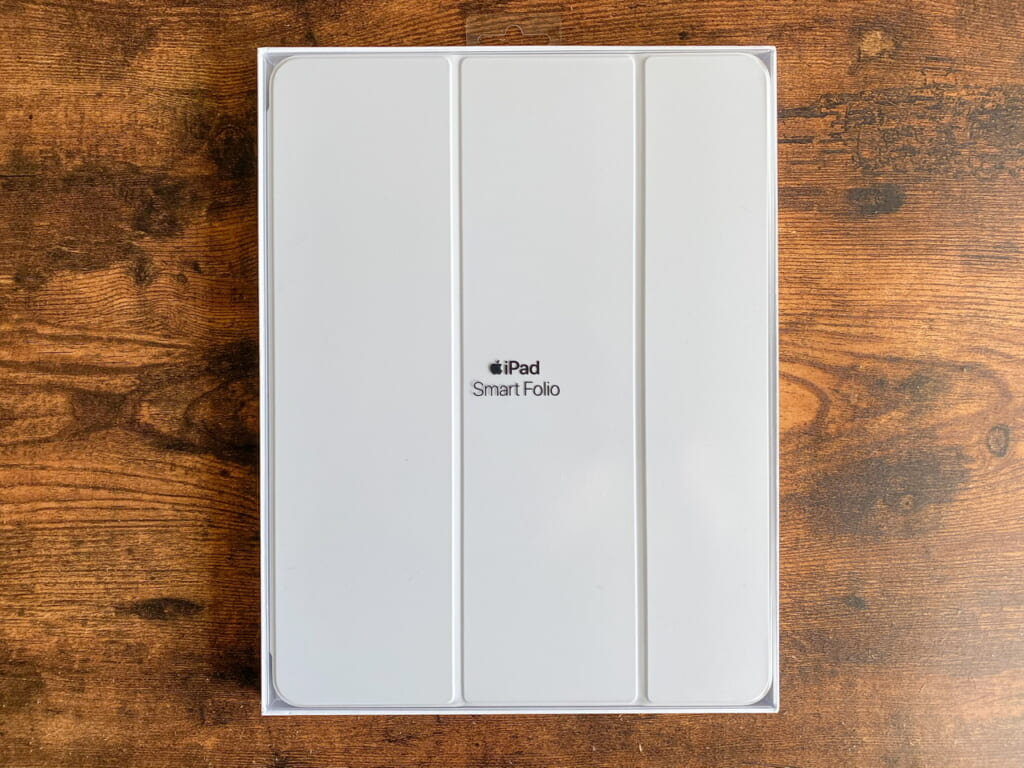
iPadから得られる体験を倍増させてくれるアイテムである。
前面や背面の傷を防止してくれるだけでなく、2種類の角度調整ができる。
動画視聴や文字入力、WEBサーフィンをする際に便利な30度くらいの立ち姿と、絵をかいたり写真の編集をする際などはに便利な80度くらいの角度である。
僕はこの後者の使い方のことを全然考えておらず、スタンディングスタイルのみできるカバーを安く購入していた。
だが、コンセプトなどのお絵描きアプリを使用する際に、机に直接置くスタイルがなかなか厳しことに気が付きSmart Folioを購入したのである。
色はホワイトした。ミニマルな感じがかわいいのと、他のカラーがそこまで好みでなかった。
ポリウレタン製の素材で、傷などはつきにくくなっている。中側は起毛の素材になっており、画面部分を優しく保護してくれる。
また、2020年版のiPadのSmart Folioには背面にAppleのロゴマークが入るようになった。

これはなかなかおしゃれである。
ペーパーライクフィルム

最後はApple製品の紹介ではないのだが、iPad Proと合わせて購入したものである。
エレコムが販売している、保護フィルムである。
ペーパーライクフィルムと呼ばれ、iPad Proの画面を紙のようにしてくれるものである。
このフィルムを張ることで、文字や絵を書く際に画用紙やキャンバスに書いているような感覚になる。
もちろん細かな傷も防止もしてくれるので、一石二鳥である。
種類も、ケント紙、上質紙、文字用(しっかり)、文字用(なめらか)の4種類あり、絵をかくのが多い人や文字を書くのが多い人などシチュエーションに合ったものを選ぶことができる。
2018年用と、2020年用とあるが2020年用はAmazonには4種類無いようなので、ないタイプを購入したい方は2018年用でも問題ないと思う。僕は、iPad Pro2020版の発売と同時に購入したので、まだ2020用が発売されてなかった。そのため2018年用にしたが何も問題なく使用できている。
以上が、iPad Pro2020版を購入した際に一緒に購入した商品である。
デスク環境も合わせてそろえたので、また次回紹介できたらと思う。
関連記事


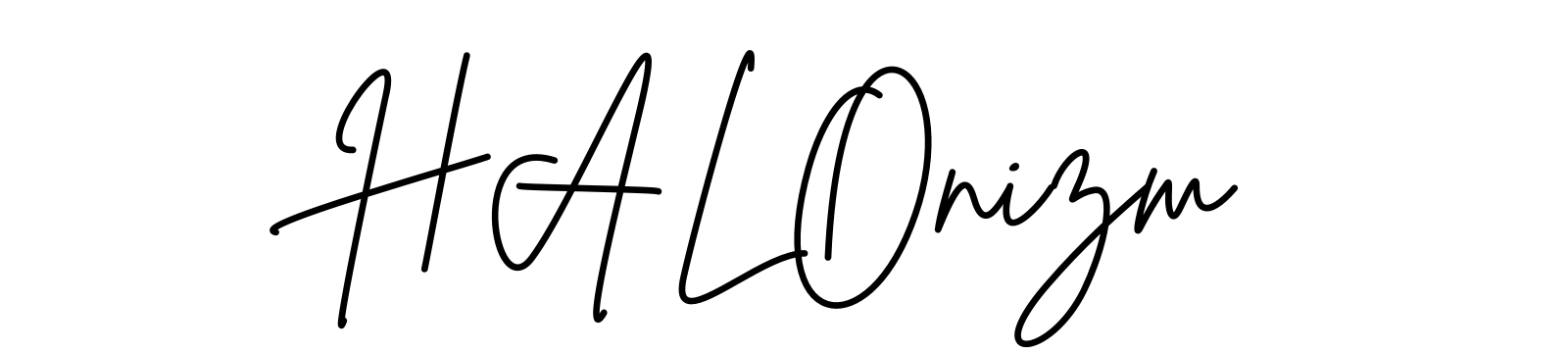















コメント